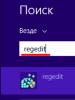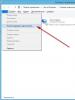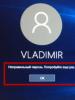Windows Background 8.1 орнату. Android жүйесінде Windows Phone орнату. Жаңа қабықпен құрылғының иесі алған кейбір мүмкіндіктердің сипаттамасы
BUILD’2014 көрмесінде жарияланған Windows Phone 8.1 нұсқасы әзірлеушілерге бета нұсқасы ретінде қолжетімді, бірақ оны Huawei құрылғыларынан басқа кез келген адам Windows Phone 8 операциялық жүйесі бар телефондарға орната алады. Бұл таңдаулылықтың себебі неде, тек болжауға болады, бірақ бұл жаңарту Huawei смартфондарында қол жетімді емес.
Windows Phone 8.1 жүйесін қазір қалай орнатуға болады
WP8.1 нұсқасын орнатсаңыз, ескі нұсқаға орала алмайтыныңызды және бірдеңе дұрыс болмаса, құрылғы өндірушісінің ресми жаңартуын бірнеше ай күтуіңіз керек екенін ескертемін. Сондықтан WP8.1 бета нұсқасын орнату керек пе, әсіресе қандай нәтиже алғыңыз келетініне сенімді болмасаңыз, мұқият ойлануыңыз керек.
Мұны әлі де жасағысы келетіндер қарапайым қадамдарды орындауы керек. Олар өте қарапайым және арнайы білімді қажет етпейді.
Интерфейстегі пайдаланушы функциялары - белгішелер, тұсқағаздар, параметрлер
Негізгі экрандағы белгішелерді үш бағанға орналастыруға болады, ұқсас орналасу экран ажыратымдылығына қарамастан WP8.1 жұмыс істейтін кез келген құрылғылар үшін қолжетімді болады. Ең төменгі белгіше өлшемі енді бір жолға 6 белгішеге дейін орналастыруға мүмкіндік береді.





Түсқағазды орнатуға болады, ол негізгі экранда белгішелермен көрсетіледі, бірақ олар мөлдір болған жерде ғана. Көптеген жүйелік қолданбаларда толтыру бар (мысалы, бұлардың барлығы Nokia қолданбалары), содан кейін олардың астындағы тұсқағаз көрсетілмейді және олар бөліктерге бөлінген фон түріне ұқсайды. Бұл ең жақсы шешім деп айту мүмкін емес, сонымен қатар, бұл сіз ойлап таба алатын тұсқағаздың ең нашар нұсқасы. Сіз олардың қандай болатынын ешқашан білмейсіз.
«Жұмыс үстелі + тақырып» бөлімінде сізден тұсқағазды таңдау сұралады - болашақта олар кесте бойынша өзгеруі мүмкін, бұл функция қазір өшірілген, кейінірек қосылады.






Қолданбалар тізімінде әдеттегідей қара фон көрсетілгені қызық, Microsoft корпорациясы мұндай қадамның логикасын түсінген кезде ғана кейінгі жаңартуларда тұсқағазды осы экранға кеңейте алады.

Бұл нұсқа Windows Phone жүйесінің созылмалы қателерін түзетеді, егер ол соншалықты қайғылы болмаса, күлкілі деп атауға болады. Атап айтқанда, күй жолағы енді біртүрлі әрекет етпейді. Естеріңізге сала кетейін, ол бұрын белгішелерді кездейсоқ көрсетті және барлық ақпарат тек қосымша басу арқылы көрсетіледі, бұл қолайсыз болды. Енді сызық оның құрамындағы барлық белгішелерді бірден көрсетеді - бұл қисынды және дұрыс.
Егер сіз сызықты жоғарыдан төмен қарай сүйресеңіз, желі сигналының түрі (EDGE, 3G, 4G), батареяның астында - оның зарядының пайызы бар қосымша ішкі жолды көресіз. Бұл қазірдің өзінде бір нәрсе, өйткені бұрын мұндай қарапайым нәрселерге қол жетімсіз еді. Өкінішке орай, бұрынғыдай күй жолағы кейбір қолданбаларда кей жерлерде көрсетіледі, ал басқаларында көрсетілмейді. Оның бар немесе жоқтығын болжау мүмкін емес.

Егер біз Әрекет орталығына қарасақ, біз әртүрлі қолданбалардан ескертулерді көрсететін тұрақты пердені табамыз, ал жоғарғы жағында жылдам қосқыштар бар. Бұл Android/iOS жүйесінде көретін тәсіл, бірақ өте нашар жүзеге асырылады. Біріншіден, өзгертуге болатын белгішелердің саны өте аз - тек бесеуі бар. Параметрлерде белгішелер үшін келесі элементтерді таңдауға болады: Bluetooth, VPN, Wi-Fi, экранды айналдыру құлпы, камера, орын, Интернетті ортақ пайдалану, экран проекторы, ұшақ режимі, жарықтық.



Осы азғантай параметрлерді қараған кезде және Android жүйесінде іс жүзінде кез келген негізгі параметрлерді орнатуға болатынын есте сақтасаңыз, сіз осы жүйелер арасындағы барлық шығанақты түсінесіз. Бірақ идеологиялық айырмашылық тек бұл ғана емес, функцияларды жылдам ауыстыруға арналған пернелердің мінез-құлқында. Сол Android жүйесінде пердедегі Wi-Fi түймесін басу функцияны өшіреді, WP8.1-де оның орнына Wi-Fi параметрлері мәзіріне кіресіз! Яғни, шын мәнінде, бұл жылдам функция қосқышы емес, бұрыннан бар мәзірге кіруге арналған таңбаша түрі. Бір қызығы, басқа түймелер классикалық қосқыштар болып табылады - оларды телефонның ішкі мәзіріне тастау мүмкін емес. Майкрософтта жүйенің тұтастығы мен оны қабылдау деңгейінде ешкім жұмыс істемеді; жүйе бөлік-бөлшектен жасалғандай болды және жоспарлау туралы ойланбады.
Қолданбалар өз оқиғаларын пердеге де хабарлай алады; мұнда барлық хабарлар уақыт бойынша емес, қолданба түрі бойынша топтастырылған. Бір түрдегі барлық хабарландыруларды сырғытуыңызға болады.

Белгісіз себептермен скриншоттарды түсіруге арналған пернелер тіркесімі өзгертілді - енді бұл қуат түймесі және дыбыс деңгейін көтеру. Ескі комбинацияны қолдануға тырысқанда, телефон оның жұмыс істемейтінін айтады және дұрыс опцияны ұсынады. Менің талғамым бойынша, екі нұсқаны да сақтау мүмкін болды, бұл жерде ешқандай қате болмайды.

Жаңа қолданбаларды орнатқанда, олардың барлығы, соның ішінде ойындар, қолданбалардың жалпы тізіміне кіреді. Яғни, қазір хабтар «өзіндік» деп санайтын мазмұнды біріктірмейді.
Windows Phone пайдаланушылары көптен бері армандаған дыбыс деңгейін бөлек басқару шындыққа айналды. Енді қоңыраудың дыбыс деңгейі қолданбалар мен мультимедиа дыбысынан бөлек реттеледі. Өкінішке орай, бұл нұсқада кейбір өрескел жиектер бар, мысалы, камера қоңырау болып саналады және оның дыбыс деңгейі бірінші жүгірткі арқылы реттеледі.

Microsoft пошта тіркелгілеріне әртүрлілік қосты; енді Microsoft корпорациясына тиесілі емес және оның серверлері немесе бағдарламалық өнімдері арқылы қызмет көрсетпейтін барлық поштаға Windows Phone үшін рұқсат етілуі керек, яғни оған кіруге рұқсат беру керек (тек параметрлер жеткіліксіз) . Тізімде жаңартуға дейін поштамен бірқалыпты жұмыс істеген «проблемалық» тіркелгілердің жанында «Әрекет ету» хабары бар. Өкінішке орай, Microsoft корпорациясының бета-нұсқасында ұсынатын барлық нәрселермен келісу ешқандай нәтижеге әкелмейді, кем дегенде, пошта келуді жалғастырады. Бұл мәселе маған мүлдем түсініксіз және Microsoft корпорациясы сіздің барлық параметрлеріңізді кейінірек пайдалану үшін сақтағысы келеді деген ой бар - теориялық тұрғыдан, бірнеше рет басу арқылы басқа Windows Phone құрылғысында бірдей поштаны орнатуға болады. . Бірақ тек теорияда.








Windows Phone-ның даму бағытына қарағанда, Microsoft пайдаланушы деректерін жинауды белсенді түрде жоспарлап отыр және бұл үшін жаңа мүмкіндіктер ойлап табуда. Осылайша, Wi-Fi бөлімінде «Wi-Fi басқару» бөлімі пайда болды. Ол Wi-Fi кіру нүктелеріне қосылуға мүмкіндік береді және телефон сізді болашақта осы тапсырмадан құтқару үшін түймені басқан кезде есте сақтайды. IOS жүйесінде ұқсас нәрсе бар, бірақ ол барлық қоғамдық кіру нүктелерімен жұмыс істемейді. Мен Lumia 1520-де бұл функцияны тексеру үшін Мәскеу метросына арнайы түстім - ол жерде жұмыс істемейді, дегенмен менің үйімнің жанындағы кафеде бәрі тамаша жұмыс істеді. Яғни, іске асыру дәрежесі iOS-пен бірдей немесе сәл нашар.


Деректерді басқару Nokia ойлап тапқан утилита, оның құрылғыларында салыстырмалы түрде жақында пайда болды, бірақ енді ол барлық өндірушілерге қолжетімді болады. Сіз трафикті тұтыну шегін орнатасыз, фондық деректерді тасымалдауды шектей аласыз, сонымен қатар браузер үшін трафикті үнемдеуді қоса аласыз (одан кейін ол Microsoft серверлері арқылы қысылады).

Жадты басқаруқолданбалар мен файлдардың барлық параметрлерін орнататын және оларды сақтайтын орынды таңдайтын қызметтік бағдарлама. Сондай-ақ, құрылғының жадын қандай файлдар түрлері пайдаланатынын көруге болады.


Экран проекторы– USB кабелі арқылы жалғанған кезде телефон экранын проекторда, теледидарда немесе мониторда көрсетуге болады. Телефон өндірушісінен MHL қолдауын талап етеді, бірақ менің білуімше, ол барлық жерде қолжетімді. Бұл енді жеке қолданба ретінде емес, жүйелік деңгейде жүзеге асырылады.

Параметрлерді синхрондау– экран тақырыбын, қолданба параметрлерін, құпия сөздерді және барлық Internet Explorer параметрлерін бұлтта сақтау мүмкіндігі. Олар басқа құрылғыда немесе құрылғыларда көрінетін болады.

Жарнама идентификаторы– сіздің әрекеттеріңізді ескеретін параметр, жарнама беруші үшін жарнаманың өзектілігін арттырады. Бірақ егер сіз оны қалпына келтіргіңіз келсе, мұны оңай жасай аласыз. Ең бастысы, мұны үнемі жасауды ұмытпау керек немесе оны толығымен өшіру керек.

тарауда "Орналасқан жер"Географиялық қоршаулар пайда болды, бұл сыртқы қолданбалар арқылы бақылауға болатын картадағы аймақтар. Бұл мүмкіндік әлі жұмыс істемейді.

Батареяны үнемдеу- смартфондағы энергияны кім көп тұтынатынын бақылауға және осы қолданбаларды өшіруге болатын қолданба, сонымен қатар батарея зарядын бақылау және энергияны үнемдеу режиміне ауысу үшін қосымша параметрлер бар.


Жұмыс электрондық поштасы және VPN– VPN қолдауы пайда болды (соңында!), сондай-ақ жұмыс электрондық поштасын орнату мүмкіндігі, одан деректер сақтау, тасымалдау және т.б. үшін қол жетімді болмайды. Оған корпоративтік қауіпсіздік саясаты қолданылуы мүмкін. Тұтынушылардың басым көпшілігі үшін бұл маңызды емес.





Қолданбаларға өзгертулер - жаңа мүмкіндіктер мен теру
Дүние жүзіндегі миллиондаған адамдар қолданатын мүмкіндіктердің бірі - саусағыңызды көтермей мәтін жазуға болатын пернетақта. Мұндай пернетақталар Galaxy S2-ден бастап барлық дерлік Android құрылғыларында стандартты болды және олардың кез келген талғамға арналған ондағандары бар. Windows Phone жүйесінде, әдеттегідей, сіз тек бір пернетақтаны таңдаумен шектелесіз - басқа опциялар жоқ, жай ғана қамтамасыз етілген үшінші тарап пернетақталары жоқ.
Microsoft Wallet енді Apple Passbook пішімін қолдайды. Сіз карталарды немесе купондарды тікелей көшіре алмайсыз, бірақ белгілі бір жеңілдіктерге, карталарға немесе отырғызу талондарына өтініш бергенде, WP8.1 телефоны нағыз Apple iPhone/iPad болып көрінеді және осы ұсыныстардың барлығын түрлендіре алады. өз форматында жылдам. Apple бұған қалай қарайтыны, олар Microsoft үшін бұл мүмкіндікті жаба ала ма және олар бұған назар аудара ма, белгісіз. Менің ойымша, бұл Microsoft корпорациясының жеке пішіміне қол жеткізе алмағанын және компания адамдарды танымал Passbook-тан ұрлауға тырысатынын анық көрсетеді. Мұның сәтті болуы екіталай, бірақ текетірес қызықты болады.



Skype қолданбасы теориялық тұрғыдан жүйенің бөлігі болып табылады, ал іс жүзінде контактілерді толтыру кезінде мұндай өріс жоқ, құрылғы Skype-тан нөмірлеріңізді алып, қарапайым телефондарға да, Skype нөміріне де қоңырау шалуға мүмкіндік береді. Ұялы телефонға қоңырау шалу кезінде Skype бағдарламасында бейне хабар таратуды қосуға болады.


Күнтізбе қолданбасы қайта жасалды - ауа райы болжамы жекелеген күндер үшін көрсетіледі (орналасқан жеріңіз пайдаланылады), әртүрлі көздерден, соның ішінде әлеуметтік желілерден күнтізбелер тартылады.



Internet Explorer 11-де енді қалағаныңызша көптеген қойындыларды ашуға болады! Дәстүрлі деректерді қысу бар, содан кейін трафик Microsoft серверлері арқылы өтеді, опция әрқашан дұрыс жұмыс істемейді. Телефон жадын уақытша файлдарды да, тіркемелерді де сақтау үшін пайдалануға болады (оны өшіруге болады). Оқу кезінде сіз бір бағандық орналасуды таңдай аласыз, IE өзі сайт дизайнын алып тастап, мәтін мен суреттерді таңдаған кезде - бұл өте ыңғайлы режим, бірақ онда жаңа немесе революциялық ештеңе жоқ. Шолу кезінде экрандағы қимылдардың шектеулі санына қолдау көрсетіледі.






Қолданбалар дүкені косметикалық өзгерістерге ұшырады. Негізінде ештеңе өзгерген жоқ.




Музыка, бейне, подкасттар және FM радиосы телефондағы жаңа бөлімдер, олардың әрқайсысы атынан түсінікті, ішінде ештеңе өзгерген жоқ, бәрі бұрынғы Музыка және бейне хабындағыдай болып қалады.
Cortana дауыстық көмекшісі - оның жұмыс істеуі үшін мәзірден (қайта жүктеу), АҚШ аймағынан (қайтадан қайта жүктеу) ағылшын тілін таңдау керек, содан кейін сәттілікке ие болуыңыз мүмкін және бұл функцияны ағылшын тілінде қолдануға болады. Cortana келесі жылы орыс тілінде шығады деп күтпеу керек; бұл функция қол жетімді болмайды. Өкінішке орай, Microsoft бірнеше жыл бойы Windows Phone құрылғыларында кез келген дауыстық іздеуді бұзған кезде (серверлерге қосылу қажет) өз серверлерінің тітіркендіргіш қателерінен құтыла алмады, мен оны жаңартудан кейін кездестірдім - барлық дауыс. кез келген тілде жұмыс істейді, сонымен қатар Cortana жұмыс істемеді. Бұл мәселені талқылайтын мысал ағыны болып табылады.
Қалай болғанда да, бұл дауыс технологиясы өте өрескел, оны еркелік, әзіл-қалжың үшін қолдануға болады, бірақ өмірде нақты пайдалану үшін емес. Әсіресе Ресейде, Bing іздеу сапасы көп нәрсені қаламайды, бірақ Кортана соған негізделген. Естеріңізге сала кетейін, кез келген іздеу белсенді түрде қолданылса жақсарады - Ресейде Bing қолданбасын дерлік ешкім қолданбайды. Осыны түсінетін болсақ, Windows Phone 8.1, Ресей үшін аймақтық конфигурацияланған кезде, Google-ды әдепкі іздеу ретінде орнатады (бета 8.1 нұсқасында дәл солай, бұл мені біраз таң қалдырды).
Сондықтан мен Cortana қалай іске қосылатыны туралы бірнеше скриншоттарды ғана көрсете аламын. Майкрософт серверлері бұрынғыдай өліп қалуы мүмкін, содан кейін осы мүмкіндіктің скриншоттарын осында қосамын.



Қысқаша қорытынды
Windows Phone 8.1 бета-нұсқасының осы шолуында кейбір жеке функцияларды назардан тыс қалдырған болуым мүмкін; осы ОЖ-дағы алғашқы құрылғылар шығарылған кезде, бұл шолу да коммерциялық өнім негізінде жаңартылады. Өкінішке орай, Windows Phone 8 құрылғыларының қазіргі иелері үшін толық жаңарту жаздың басына жоспарланған, яғни бортында WP8.1 бар алғашқы құрылғылардың сатылымы басталғаннан кейін бір айдан кейін. Негізінде, бұл бұрын, тек жаңа сатып алушылар жаңартылған нұсқаны қораптан алған кезде болған. Маған ұнамайды, бірақ бұл компанияның саясаты - олар жаңа құрылғыларды сатуды арттыруға тырысады.
Windows Phone жүйесіндегі өзгерістердің саны өте көп деп айту мүмкін емес. Төңкеріс болды деп айту қиын, әсіресе функциялардың басым көпшілігі шымылдықпен болғандай пайдасыз немесе нашар орындалғанын ескерсек. Жүйені қуып жетіп, iOS/Android-тен үлкен маржамен артта қалды деп айта аламыз. Бір күні алыс, шалғай, жүздеген миллион жылдан кейін галактикада, бәлкім ол қуып жететін шығар. Бірақ біздің өмірімізде, шамасы, бұл болмайды, өйткені 2010 жылдан бері бізге жүйе жас және оған аяғына тұру үшін уақыт беру керек, содан кейін ол Кузканың анасын бәріне көрсетеді. Өкінішті, бірақ Windows Phone басқа жүйелерден ескі функцияларды көшіретін болса, бұл әлемде ештеңе өзгермейді және Android тыныш ұйықтай алады. Екінші жағынан, Windows Phone жүйесінің бірнеше жанкүйерлері WP8.1-де көрсетілген барлық нәрсені шын жүректен және шынайы қуанышпен қабылдайды, сондықтан компанияның адал жанкүйерлері бар екеніне ғана қуана аламыз. Бірақ бұл құрылғылардың сатылымы дәлелдегендей, жаппай нарық емес. Қарапайым тұтынушы үшін Windows Phone 8.1 оны iPhone немесе Android смартфондарынан жақсы таңдау жасайтын ештеңе әкелмейді.
Қатысты сілтемелер
Смартфондар нарығы бұрын-соңды болмаған қарқынмен өсіп келеді, бұл мұнда көп ақша айналысын білдіреді. Осының бәрі Microsoft сияқты компьютерлік алпауытқа Windows Phone операциялық жүйесімен өз телефондарын жасауды бастауға итермеледі. Майкрософтта тамаша маркетинг мамандары болса да, Windows Phone операциялық жүйесі ешқашан танымал болған емес.
Бұған Windows Phone операциялық жүйесінде жұмыс істейтін танымал қолданбалардың болмауы себеп болды. Қарапайым адамдар мұндай телефонды сатып алғысы келмейді, өйткені қолданбалар дүкені тапшы, ал қолданба әзірлеушілер оларды жасағысы келмейді, өйткені Windows Phone телефондары сұранысқа ие емес.
Windows Phone телефонында Android қолданбаларын қалай іске қосуға болады?
Бірақ мұндай телефонды сатып алған адамдар не істеу керек, сүйікті қолданбаларын қалай пайдалану керек? Әсіресе мұндай адамдар үшін Microsoft әзірлеушілері мен үшінші тарап мамандары арнайы бағдарламаларды - Windows телефонына арналған Android эмуляторларын жасауда. Олар Windows телефоны пайдаланушыларына Android операциялық жүйесіне негізделген қолданбаларды орнатуға және пайдалануға мүмкіндік беруі керек.
Microsoft корпорациясы бұл мәселені шешуге көбірек қызығушылық танытады. Корпорацияның өзі Windows Phone 10 операциялық жүйесінің жаңа нұсқасына үлкен үміт артып отыр.Әзірлеушілердің өзі айтқандай, бұл жүйе шын мәнінде әмбебап болып, Windows телефондарының дамуына жаңа серпін беруі керек.
Нұсқаулар:
Осы репозиторийден Android SDK ішінен жүктеп алыңыз.
- Жүктеп алынған файлдарды компьютердегі қалтаға шығарыңыз.
- wconnect көшірілген Explorer қалтаны ашыңыз және пәрмен терезесін іске қосыңыз (Shift пернесін басып тұрып, терезенің бос жерін тінтуірдің оң жақ түймешігімен басып, контекстік мәзірден сәйкес опцияны таңдаңыз.
- Смартфонды компьютерге қосыңыз. Мұны екі жолмен жасауға болады. Ең қарапайымы - USB кабелін пайдалану. Егер қандай да бір себептермен бұл әдіс сізге сәйкес келмесе, жергілікті Wi-Fi қосылымын пайдаланыңыз. Бірінші жағдайда, пәрмен терезесінде «wconnect.exe usb» деп жазыңыз (тырнақшасыз) және Enter пернесін басыңыз. Екінші жағдайда «wconnect.exe 192.168.xxx.xxx» пәрменін енгізіңіз (сонымен қатар тырнақшасыз). Мұнда 192.168.xxx.xxx – смартфонның жергілікті IP мекенжайы. Бұл мекенжайды құрылғы параметрлері немесе маршрутизатор арқылы табуға болады.
- Смартфон мен компьютерді жұптастыру керек болады. Смартфон экранында код көрсетіледі. Оны есте сақтаңыз, оны пәрмен терезесіне енгізіңіз және Enter пернесін басыңыз.
- ADB бар қалтаға өтіп, пәрмен терезесін ашыңыз.
- Смартфонды компьютер дұрыс анықтағанына көз жеткізіңіз. Мұны істеу үшін «adb құрылғылары» пәрменін іске қосыңыз - сіз қосылған құрылғылардың тізімін көресіз.
- Және соңғы нәрсе: кез келген APK файлын ADB қалтасына көшіріп, “adb install xxx.apk” пәрменін беріңіз, мұнда xxx.apk – Windows 10 Mobile жүйесіне портталатын файлдың атауы.
- Құрылғыда қолданба немесе ойын орнатылғанша бірнеше секунд немесе минут күтіңіз. Осыдан кейін сіз оны (немесе оны) бастауға тырысуға болады.Android қосымшаларын орнатудың екінші әдісі автоматтандырылған, сондықтан ол әлдеқайда оңай.
Бағдарламаны жүктеп алып, оны компьютерде іске қосыңыз.
- Смартфонда ашыңыз, жаңарту және қауіпсіздік бөліміне өтіп, әзірлеуші режимі мен құрылғыны анықтауды қосыңыз.
- Смартфонды компьютермен жұптаңыз. Мұны істеу үшін смартфонды компьютердің USB портына кабель арқылы қосыңыз және смартфон экранында код пайда болғанша күтіңіз. Оны есте сақтаңыз және оны бағдарлама терезесіне енгізіңіз.
- Қажетті APK файлын бағдарлама терезесіне сүйреп апарыңыз және қолданба орнатылғанша біраз күтіңіз.
- Қолданбаны іске қосып көріңіз.Бастапқыда барлық қолданбаларды Windows 10 Mobile жүйесінде іске қосу мүмкін емес. Google қызметтерінің дұрыс жұмыс істеуін талап ететін қызметтер іске қосылмайды. Blackberry иелері бұл мәселемен таныс, сондықтан канадалық компанияның смартфондары үшін APK файлдарының кодын «бөлетін» және қолданбалардан Google қызметтеріне сілтемелерді алып тастайтын арнайы құрал бар.
Бағдарламаны crackberry.com форумынан жүктеп алыңыз, оны орнатыңыз, іске қосыңыз және оған Windows 10 Mobile жүйесінде іске қосқысы келмейтін қолданбаның APK файлын беріңіз. Қолданба файлды түзетеді, одан Google қызметтеріне сілтемені жояды және файлдың жаңа нұсқасын сақтайды, әлдеқайда аз. Оны орнатып көріңіз - жоғары ықтималдықпен орнатылған қолданба Windows 10 Mobile жүйесінде жұмыс істейді.
APK файлдарын орнату өте зиянды болуы мүмкін екенін есте ұстаған жөн. Біріншіден, көп жағдайда сіз авторлық құқықты бұзасыз (әрине, егер қолданба әзірлеушісінің өзі APK файлын қандай да бір сайтқа орналастырмаса және оны әртүрлі платформаларға тасымалдауға рұқсат бермесе, бұл өте сирек кездеседі). Екіншіден, зиянды код өте жиі APK файлдары арқылы таратылады, олар смартфонда қажетсіз әрекеттерді жасай алады (хабарламалар жіберу, күмәнді мазмұны бар сайттарға трафик жасау, ақшаны, файлдарды, хат-хабарларды, фотосуреттерді ұрлау және т.б.). Сонымен қатар, Astoria - тек Android жүйесінен Windows 10 Mobile жүйесіне өз қолданбаларын немесе ойындарын тасымалдағысы келетін әзірлеушілерге арналған эксперименттік жоба. Бұл, әрине, қарапайым қолданушыларға арналмаған, тіпті оны қарақшылық мақсатында пайдаланғысы келетіндерге арналған және бұл анық емес. Өйткені, үйлесімсіз APK файлы смартфонды оңай зақымдап, оны қалпына келтіру қиын кірпішке айналдырады. Кез келген жағдайда біз жасамаған қолданбаларды бір платформадан екіншісіне тасымалдауды ұсына алмаймыз. Егер сіз мұны істеуге шешім қабылдасаңыз, біз сізге салдары туралы ескерттік.
Windows 10 Mobile жүйесінде Android қолданбаларына арналған Java кодын іске қосуға арналған кірістірілген виртуалды машина бар деген қауесет бар, бірақ қазір біз бұл жағдайға сенімдіміз. Майкрософт өте оғаш жағдайға тап болды. Біз білетініміздей, Windows Phone (және қазір Windows 10 Mobile үшін) қолданбаларының саны мен сапасы көп нәрсені қаламайды және Android қолданбаларын қолдау бұл мәселені шеше алады.
Microsoft корпорациясы Windows Phone жүйесінде Android қолданбаларын іске қосу мүмкіндігін көптен бері қарастырды, бірақ бұл мүмкіндікті қалай енгізу керектігі туралы түпкілікті шешімге келе алмады. Әзірлеушілерге оларды өздері портқа жіберуге рұқсат етсеңіз, процесс мүмкіндігінше жеңілдетілген болса да, олардың көпшілігі кодты тасымалдауға уақыт жұмсағысы келмеуі қаупі бар. Екінші жағынан, бірнеше себептерге байланысты WP смартфондарында Android қолданбасының кодын өзгертусіз іске қосуға рұқсат беру мүмкін емес. Біріншіден, қолданбаларды әлі де оңтайландыру қажет, екіншіден, бұл жағдайда көптеген пайдаланушылар ең танымал ойындарды, соның ішінде Windows Phone телефонында шығарылғандарды да қарақшылықпен пайдаланады.
Microsoft корпорациясы әлі де Windows 10 Mobile жүйесіне Android қолданбалары үшін қарапайым қолдау қажет пе, ол платформаға пайдалы ма, әлде, керісінше, тек зиян мен қасірет әкелетінін шешкен жоқ. Дегенмен, біз эксперименттік функциялар туралы емес, жаппай нарық туралы айтып отырмыз. Android үшін жақсы нәрсе Windows 10 Mobile үшін өлімге әкелуі мүмкін. Вирустар, қарақшылық, біз осы жылдар бойы ұмтылған нәрсе ме? Біз Windows Phone қауіпсіздігін мақтан тұттық, бірақ Windows 10 Mobile-мен не болады? Екінші Android?
Кемелдікке шек жоқ. Заманауи құрылғыларды пайдаланушылар үнемі мобильді құрылғыларында белгілі бір мүмкіндіктердің жетіспеушілігінен зардап шегеді. Сондықтан гаджет өндірушілері бағдарламалық жасақтаманы әзірлеушілермен бірге үнемі жаңа идеяларды іздейді немесе бар мүмкіндіктерді жақсарту туралы ойлайды. Осылайша, 2014 жылға қарай Microsoft инженерлері Windows Phone мобильді тақта жүйесін қалай жақсартуға болатынын анықтап, Windows Phone 8.1 жаңартуында өз идеяларын жүзеге асыра алды. Бұл жаңарту 2014 жылдың жазында бортында G8 бар құрылғылардың кең ауқымына қол жетімді болғанына қарамастан, оны көрмеген кейбір жағдайлар әлі де бар. Бұл нұсқаулық осындай смартфондардың иелері үшін арнайы жазылған.
Қандай смартфондар осы ОЖ-мен жақсы жұмыс істейді?

Бортында тақтайша жүйесі бар барлық құрылғылар Windows Phone 8.1 нұсқасымен тамаша үйлеседі. Ол бюджеттік телефондарда да, флагмандық модельдерде де бірдей жақсы жұмыс істейді. Көбінесе бұл смартфон өндірушілерінің кеңселерінде драйверлерді жазатын Microsoft инженерлері мен мамандарының еңбегі. Олардың бірлескен күш-жігерінің арқасында мобильді жүйенің бұл нұсқасы бірқалыпты жұмыс істейді және пайдаланушының барлық командаларын жылдам орындайды, сонымен қатар әрбір смартфонның барлық модульдерінің жұмысын нақты үйлестіреді. Сондықтан сіз оны Windows Phone 8 жүйесі алдын ала орнатылған барлық гаджеттерге үлкен ақаулар туралы алаңдамай-ақ «айлата аласыз». Иә, 8.1 нұсқасын тек G8 бар құрылғыларда қолдануға болады. 7.8 телефондары артта қалды және қазірдің өзінде тарихтың бір бөлігі ғана.
Windows Phone жүйесінде Windows 8.1 жүйесін орнату жолы: қадамдық нұсқаулар
![]()
- Жаңартуларды жүктеп алмас бұрын, смартфонның ішкі жадында кемінде 1 ГБ бос орын бар екеніне көз жеткізіңіз. Телефон жадында сонша бос орын болмаса, файлдарды компьютерге уақытша жылжыту немесе қолданбаларды жою арқылы оны өзіңіз дайындаңыз.

- Құрылғыңыз файлдарды жүктеп алу процесінде қиындық тудырмайтын бірқалыпты жұмыс істейтін Wi-Fi кіру нүктесіне қосылғанына көз жеткізіңіз. Мобильді интернет арқылы барлық жаңартуларды жүктеп алу мүмкін емес екенін ескеріңіз. Жүйе мұны істеуге мүмкіндік бермейді, өйткені оның құрамында әдеттегідей өшіруге болмайтын опция бар. Мұның бәрі пайдаланушының тарифтік жоспар шарттарына сәйкес ұялы байланыс операторы берген қалған мегабайттарды кездейсоқ ысырап етпеуі үшін. Сонымен қатар, жақын жерде белгілі немесе ашық WiFi хотспоты болмаса, біреуден сізге Интернетті таратуды сұрауға болады. Бірақ тағы да, көмекшіңіздің смартфонында жаңартуларды жүктеп алу үшін жеткілікті мегабайт бар екеніне және ол оларды сізге беруге дайын екеніне көз жеткізуіңіз керек.

- Гаджетіңіздегі батарея деңгейін тексеріңіз. Ол 50% төмен болмауы керек. Батарея 100% зарядталған болса жақсы. Өйткені, жаңартуларды орнату өте энергияны қажет ететін процесс және бұл кезеңде смартфон кенеттен өшіп, қайта іске қосқаннан кейін ол шексіз қайта жүктеу цикліне түссе, өте ыңғайсыз болады. Сондықтан оның батареясын максималды деңгейге дейін зарядтауға жалқау болмаңыз.

- Жаңартуды жүктеп алуға дайын болсаңыз, ОЖ параметрлерінде орналасқан «Телефонды жаңарту» бөліміне өтіп, жаңартуды тексеру механизмін іске қосыңыз.
- Смартфон жаңартуды анықтап, оны жүктеп алуды бастауы керек. Ол үлкен емес болғандықтан, бұл процедураны аяқтау үшін 1 минут кетуі мүмкін. Осыдан кейін құрылғы жаңартуды келесі орнатуға дайындауды бастайды. Бұл процесті аяқтау үшін 3 минут кетуі мүмкін.

- Әрі қарай, сіз Windows Phone 8.1 жүйесіне өтуді тегістеуге арналған жаңарту орнатуға дайын екенін көрсететін хабарды көресіз. Сіз «Орнату» түймесін басып, біраз күтуіңіз керек. Құрылғы өздігінен қайта жүктеледі, содан кейін оның экранында беріліс пен орындалу жолағы пайда болады. Бұл жаңартуды енгізу процесі 5 минуттан аспауы керек. Дегенмен, аяқтағаннан кейін жүйе деректерді тасымалдауды аяқтағанша бірдей уақытты күтуге тура келеді.

- «Телефонды жаңарту» бөліміне қайта өтіп, оны жаңартуларды тексеруге мәжбүрлеңіз. Интернетте бәрі жақсы болса, жүйе сіздің үлгіңіз үшін Windows Phone 8.1 құрастыруын тауып, оны жүктеп алуды бастауы керек.

- Бұл өте ауыр болғандықтан, жүктеу және алдын ала дайындау процесі шамамен 40 минутқа созылуы мүмкін.

- Жаңарту орнатуға дайын екендігі туралы хабарлама пайда болғаннан кейін «Орнату» түймесін басып, келісім шарттарын қабылдаңыз. Смартфон қайта жүктеледі және оның экранында орындалу жолағы бар беріліс қайтадан пайда болады. Жаңартуды қолдану және деректерді орнына қайта тасымалдау 35 минутқа созылуы керек.

Осылайша, Windows Phone 8.1 жүйесін Windows Phone 8 операциялық жүйесі бар барлық смартфондарға орнатуға болады.
Кемелдікке шек жоқ. Заманауи құрылғыларды пайдаланушылар үнемі мобильді құрылғыларында белгілі бір мүмкіндіктердің жетіспеушілігінен зардап шегеді. Сондықтан гаджет өндірушілері бағдарламалық жасақтаманы әзірлеушілермен бірге үнемі жаңа идеяларды іздейді немесе бар мүмкіндіктерді жақсарту туралы ойлайды. Осылайша, 2014 жылға қарай Microsoft инженерлері Windows Phone мобильді тақта жүйесін қалай жақсартуға болатынын анықтап, Windows Phone 8.1 жаңартуында өз идеяларын жүзеге асыра алды. Бұл жаңарту 2014 жылдың жазында бортында G8 бар құрылғылардың кең ауқымына қол жетімді болғанына қарамастан, оны көрмеген кейбір жағдайлар әлі де бар. Бұл нұсқаулық осындай смартфондардың иелері үшін арнайы жазылған. Төмендегі шолуымыздың толық нұсқасында «Windows 8.1 жүйесін Windows Phone жүйесіне орнату» туралы толығырақ ақпаратты оқи аласыз.
Қандай смартфондар осы ОЖ-мен жақсы жұмыс істейді?
Бортында тақтайша жүйесі бар барлық құрылғылар Windows Phone 8.1 нұсқасымен тамаша үйлеседі. Ол бюджеттік телефондарда да, флагмандық модельдерде де бірдей жақсы жұмыс істейді. Көбінесе бұл смартфон өндірушілерінің кеңселерінде драйверлерді жазатын Microsoft инженерлері мен мамандарының еңбегі. Олардың бірлескен күш-жігерінің арқасында мобильді жүйенің бұл нұсқасы бірқалыпты жұмыс істейді және пайдаланушының барлық командаларын жылдам орындайды, сонымен қатар әрбір смартфонның барлық модульдерінің жұмысын нақты үйлестіреді. Сондықтан сіз оны Windows Phone 8 жүйесі алдын ала орнатылған барлық гаджеттерге үлкен ақаулар туралы алаңдамай-ақ «айлата аласыз». Иә, 8.1 нұсқасын тек G8 бар құрылғыларда қолдануға болады. 7.8 телефондары артта қалды және қазірдің өзінде тарихтың бір бөлігі ғана.
Windows Phone жүйесінде Windows 8.1 жүйесін орнату жолы: қадамдық нұсқаулар
- Жаңартуларды жүктеп алмас бұрын, смартфонның ішкі жадында кемінде 1 ГБ бос орын бар екеніне көз жеткізіңіз. Телефон жадында сонша бос орын болмаса, файлдарды компьютерге уақытша жылжыту немесе қолданбаларды жою арқылы оны өзіңіз дайындаңыз.
- Құрылғыңыз файлдарды жүктеп алу процесінде қиындықтар тудырмайтын бірқалыпты жұмыс істейтін Wi-Fi кіру нүктесіне қосылғанына көз жеткізіңіз. Мобильді интернет арқылы барлық жаңартуларды жүктеп алу мүмкін емес екенін ескеріңіз. Жүйе мұны істеуге мүмкіндік бермейді, өйткені оның құрамында әдеттегідей өшіруге болмайтын опция бар. Мұның бәрі пайдаланушының тарифтік жоспар шарттарына сәйкес ұялы байланыс операторы берген қалған мегабайттарды кездейсоқ ысырап етпеуі үшін. Сонымен қатар, жақын жерде белгілі немесе ашық WiFi хотспоты болмаса, біреуден сізге Интернетті таратуды сұрауға болады. Бірақ тағы да, көмекшіңіздің смартфонында жаңартуларды жүктеп алу үшін жеткілікті мегабайт бар екеніне және ол оларды сізге беруге дайын екеніне көз жеткізуіңіз керек.
- Гаджетіңіздегі батарея деңгейін тексеріңіз. Ол 50% төмен болмауы керек. Батарея 100% зарядталған болса жақсы. Өйткені, жаңартуларды орнату өте энергияны қажет ететін процесс және бұл кезеңде смартфон кенеттен өшіп, қайта іске қосқаннан кейін ол шексіз қайта жүктеу цикліне түссе, өте ыңғайсыз болады. Сондықтан оның батареясын максималды деңгейге дейін зарядтауға жалқау болмаңыз.
- Жаңартуды жүктеп алуға дайын болсаңыз, ОЖ параметрлерінде орналасқан «Телефонды жаңарту» бөліміне өтіп, жаңартуды тексеру механизмін іске қосыңыз.
- Смартфон жаңартуды анықтап, оны жүктеп алуды бастауы керек. Ол үлкен емес болғандықтан, бұл процедураны аяқтау үшін 1 минут кетуі мүмкін. Осыдан кейін құрылғы жаңартуды келесі орнатуға дайындауды бастайды. Бұл процесті аяқтау үшін 3 минут кетуі мүмкін.
- Әрі қарай, сіз Windows Phone 8.1 жүйесіне өтуді тегістеуге арналған жаңарту орнатуға дайын екенін көрсететін хабарды көресіз. Сіз «Орнату» түймесін басып, біраз күтуіңіз керек. Құрылғы өздігінен қайта жүктеледі, содан кейін оның экранында беріліс пен орындалу жолағы пайда болады. Бұл жаңартуды енгізу процесі 5 минуттан аспауы керек. Дегенмен, аяқтағаннан кейін жүйе деректерді тасымалдауды аяқтағанша бірдей уақытты күтуге тура келеді.
- «Телефонды жаңарту» бөліміне қайта өтіп, оны жаңартуларды тексеруге мәжбүрлеңіз. Интернетте бәрі жақсы болса, жүйе сіздің үлгіңіз үшін Windows Phone 8.1 құрастыруын тауып, оны жүктеп алуды бастауы керек.
- Бұл өте ауыр болғандықтан, жүктеу және алдын ала дайындау процесі шамамен 40 минутқа созылуы мүмкін.
- Жаңарту орнатуға дайын екендігі туралы хабарлама пайда болғаннан кейін «Орнату» түймесін басып, келісім шарттарын қабылдаңыз. Смартфон қайта жүктеледі және оның экранында орындалу жолағы бар беріліс қайтадан пайда болады. Жаңартуды қолдану және деректерді орнына қайта тасымалдау 35 минутқа созылуы керек.
Windows Phone 8.1: жаңарту, ойындар мен қоңырау үндерін орнату
Windows Phone сегізінші нұсқасында көптеген қызықты және пайдалы мүмкіндіктер бар: ыңғайлы және әдемі жұмыс үстелі, Xbox Video қолданбасы (фильмдерді қарау үшін) және Xbox Music (жаңа музыкалық тректерді қабылдау үшін), Wi-Fi басқаруы, іздеуге, көшіруге арналған қосымша. , әртүрлі файлдарды жылжыту, сондай-ақ сізге сәйкес келетін параметрлерді жасау мүмкіндігі. Сонымен қатар, G8 бірқатар суреттерді түсіруге, Screen Projector қолданбасы арқылы телефон экранын компьютерге проекциялауға, смарт күнтізбені пайдалануға және т.б. мүмкіндік береді! Жалпы, пайдалы заттар көп. Әрине, жедел түрде смартфонның мүмкіндіктерін толығымен жаңартып, пайдалану керек! Бұны қалай істейді? Енді түсіндіріп көрейік. Ешқандай күрделі ештеңе жоқ, тек қадамдарды орындаңыз және бәрі ойдағыдай болады.
Әрине, сізге бірінші кезекте жаңарту трюкін жасай алатындығыңызды білу керек. Мұнда бәрі телефоныңыздың брендіне байланысты болады: смартфоныңыз G8 сәйкес келетін телефондар тізіміне кірген-кірмегені туралы ақпаратты Интернеттен іздеңіз. Телефоныңыз тізімде болса, құттықтаймыз! Сондықтан бәрі ойдағыдай болуы керек.
Пайдалы Windows Insider қолданбасы жаңартуға көмектеседі; оны тауып, телефоныңызға жүктеп алыңыз. Бұл негізінен Windows Insider бағдарламасы, сондықтан жаңартуларды жүктеп алуға көмектеседі. Қолданбаны іске қосыңыз, сізге «Алдын ала қарау құрастыруларын алу» элементі қажет. Осыдан кейін «Microsoft тіркелгісі» тармағын таңдап, тіркелгіңізге өтіңіз, онда өз кезегінде «Insider Fast» түймесін таңдау керек. Егер сізде тіркелгіңіз болмаса, оны жасаңыз, бұл шынымен пайдалы, оны Microsoft веб-сайтында жасауға болады. Жаңартуларды жүктеп алғаннан кейін процестің қалай өткенін тексеру керек: параметрлерде «Телефонды жаңарту» тармағына өтіңіз, жаңартуларды тексеріңіз. Есіңізде болсын, бізді тек «сегіздік» қызықтырады, өйткені «ондық» көптеген қателерге толы. Ал бізге оның қажеті жоқ. Егер сіз оны орнатсаңыз, тәжірибемен расталған бұрынғы нұсқаға оралуға тура келеді. Сондықтан, «Жаңарту жүктеп алуға дайын» терезесін мұқият тексеріңіз, ол Windows 10 жүйесін көрсетпеуі керек. Егер солай болса, «Қазір емес» опциясын таңдап, параметрлерден бас тартыңыз. Егер Windows Phone 8.1 жүктелгенін көрсеңіз, бізге керегі осы екеніне келісіңіз! Орнатқаннан кейін қайта жүктеп, Windows Phone жаңа мүмкіндіктерін пайдаланыңыз.
Windows Phone 8.1 жүйесінде файлдарды қалай табуға және ашуға болады?
Бұл мүлдем қиын емес. Дүкеннен Windows Phone 8.1 жүйесіне арналған тегін Files қолданбасын жүктеп алуыңыз қажет. Бұл ыңғайлы файл менеджері, оның көмегімен смартфонда сақтаған кез келген құжаттармен барлық операцияларды оңай орындауға болады - жылжыту, көшіру, іздеу, жою! Сіз кез келген форматтағы файлдармен жұмыс істей аласыз, ол музыка, бейне, фотосуреттер, суреттер немесе мәтіндік файлдар болуы мүмкін.
Windows Phone 8.1 жүйесінде ойындарды қалай орнатуға болады? Ал мұны компьютер арқылы қалай жасауға болады?

Ойынды орнатудың ең оңай жолы – Windows Phone дүкенінен тікелей «Орнату» түймесін пайдалану. Егер сіз ойынды компьютерден жүктеп алғыңыз келсе, мұнда кейбір нюанстар бар. Мәселе мынада, Windows Phone операциялық жүйесі жабық. Сондықтан жүйені алдау үшін сізге арнайы Microsoft Windows Phone SDK бағдарламалық құралы қажет болады. Бұл бағдарлама ойындар жасауға арналған құралдар жиынтығы, бірақ ол телефонға үшінші тарап қолданбаларын орнату үшін де пайдалы болады.
Интернеттен Microsoft Windows Phone SDK қолданбасын тауып, нұсқауларды мұқият орындап, оны компьютеріңізге орнатыңыз (стандартты орнатуларды таңдауды ұсынамыз), содан кейін қайта жүктеңіз. Қолданба орнатылды! Алайда, бұл бәрі емес.
Смартфонды компьютерге USB кабелі арқылы қосыңыз және оның құлпын ашыңыз (қосу кезінде құрылғы экраны құлпын ашу керек).
Телефонның құлпын қалай ашуға болады?
Телефонды тіркеу үшін Бастау мәзірінен барлық бағдарламаларды ашыңыз және жаңадан орнатылған Windows Phone Developer Registration қолданбасын табыңыз. Тіркелу қажет болуы қисынды, ол үшін қолданбаны іске қосып, «Тіркеу» таңдаңыз. Мұнда Microsoft тіркелгісіне кіру терезесі пайда болады. Тіркелгі деректеріңізді есте сақтаңыз және тіркелгіңізге кіріңіз. Біз өзіңіздің тіркелгіңізді жасаудың маңыздылығы туралы жазғанбыз. Сонымен, тіркелгіңізге кіргеннен кейін Windows Phone смартфонының құлпы сәтті ашылғаны туралы хабарлайтын терезе ашылады. Құттықтаймыз! Енді файлдарды XAP пішімінде орнатуға болады, бұл бізге қажет. БАСТА.
Сонымен, біздің компьютерде сіз үшін қызықты ойындар бар. Оларды смартфонға орнату үшін біз стандартты қадамдарды орындаймыз: телефонды кабель арқылы компьютерге қосыңыз. Естеріңізге сала кетейік, қазір сізде жұмыс үстеліндегі компьютерде пайдалы Microsoft Windows Phone SDK қолданбасы орнатылған және біз онымен жұмыс істейтін боламыз. Windows Phone SDK 8.0 қалтасын «Бастау» мәзірінен «Барлық бағдарламалар» бөлімінен тауып, «Қолданбаны орналастыру» тармағын таңдаңыз. Мұнда біздің таңдауымыз «Құрылғы» тармағында тоқтайды (біз сіздің телефоныңыз туралы айтып отырмыз). Мұнда ашылған терезеде «XAP файлы» тармағын таңдаңыз, онда біз компьютерде орналасқан қалталардан қажетті xap файлын таба аламыз. Осыдан кейін терезенің төменгі жағында орналасқан «Кеңейту» түймесін басыңыз. Сізге біраз уақыт күту керек, орнату бірден болмайды. Егер бәрі ойдағыдай орындалып, ойын орнатылған болса, «XAP файлын орналастыру аяқталды» деген хабар пайда болады. Енді ғана смартфонды жұмыс үстелі компьютерінен ажыратып, телефоннан ойын тауып, оны іске қосуға болады.

Ойындарды компьютерден орнатудың тағы бір әдісі бар.
Мұны істеу үшін сізге Windows Phone Power Tools деп аталатын басқа бағдарлама қажет. Оны интернеттен тауып, жұмыс компьютеріңізге орнатыңыз. Осыдан кейін, әдеттегідей, экран құлпы ашылғанына көз жеткізіп, телефонды кабель арқылы компьютерге қосыңыз. Бағдарламаның ашық терезесінде «Қосылу» түймесін басу керек, содан кейін «Шолу» деп белгіленген терезеде қажетті файлды табыңыз. Ойын файлын басқаннан кейін «Орнату» түймесін басып, сәл күту керек. Ойынды орнатқаннан кейін кабельді ажыратып, смартфондағы қолданбаны ашып, ойнауды бастаңыз!
Windows Phone 8.1 жүйесінде қоңырау үнін қалай орнатуға болады
Ең алдымен, сіз ең қарапайым жолмен жүре аласыз: Дүкенде музыка теңізі сізге қол жетімді. Егер бұл сізге жеткіліксіз болса, сіз өзіңіздің дыбыстық файлдарыңызды, сондай-ақ SMS арқылы жіберілген музыканы әуен ретінде пайдалана аласыз. Соңғы жағдайда әуен файлының қосымшасын түртіп, қосымшаны қоңырау үні ретінде сақтау опциясын таңдау керек. Музыканы басқаша атағыңыз келсе, оның атын әрқашан өзгертуге болады.
Жұмыс компьютерінде қажетті әуендер болса, оларды да пайдалануға болады. Таңдаулы әуендерді компьютерден смартфонға тасымалдау үшін телефонды кабель арқылы компьютерге қосу керек, телефондағы әуендер қалтасын ашыңыз (Компьютердің портативті құрылғыларының телефон рингтондарын іске қосу). Содан кейін компьютерде қажет дыбыс файлын тауып, оны телефоныңыздағы қалтаға тасымалдаңыз. Немесе музыканы көшіріп, оны қалаған қалтаға қойыңыз (есіңде болсын, сізді қызықтыратын қалта «Рингтондар» деп аталады).
Жүктеп алынған музыканы мақсаты бойынша пайдалану үшін телефоныңыздағы «Параметрлер» бөлімін табыңыз, онда «Қоңырау үндері мен дыбыстары», содан кейін «Қоңырау үні» тармағын таңдаңыз, онда барлық қолжетімді әуендер көрсетіледі. Компьютерден тасымалдаған музыканы «Таңдамалы» бөлімінде таба аласыз. Орнатыңыз және ләззат алыңыз!
Сондай-ақ әртүрлі хабарландырулар үшін әр түрлі рингтондарды немесе дыбыстық файлдарды таңдауға болады, мұны «Қоңырау үндері, дыбыстар және дыбыс деңгейі» бөлімінде жасауға болады.
Әуенді телефонға көшірмес бұрын, дыбыстық файлдың міндетті түрде қоңырау шалу үшін қолжетімді болуын қамтамасыз ету үшін оның қасиеттерін ашып, «Мәліметтер» тармағын таңдап, «Жанр» қойындысында рингтондарды жазыңыз.
Айтпақшы, бүкіл әнді орнату керек пе, жоқ па, он рет ойланыңыз, ол тым ұзақ, сонымен қатар әнге кіріспе әдетте тым жарқын емес. Ең қызықты сегментті алған дұрыс, сізге ұнайтын, ең алдымен, бұл хор болады. Бұл шынымен жақсырақ болады және әуен қоңырау үні ретінде пайдалануға қолайлырақ болады. Сіз бұл фрагментті кез келген онлайн музыканы кесу қызметін пайдаланып еш қиындықсыз қиып тастай аласыз; оны Интернетте «қиып алу әуенін» іздеу арқылы оңай табуға болады.